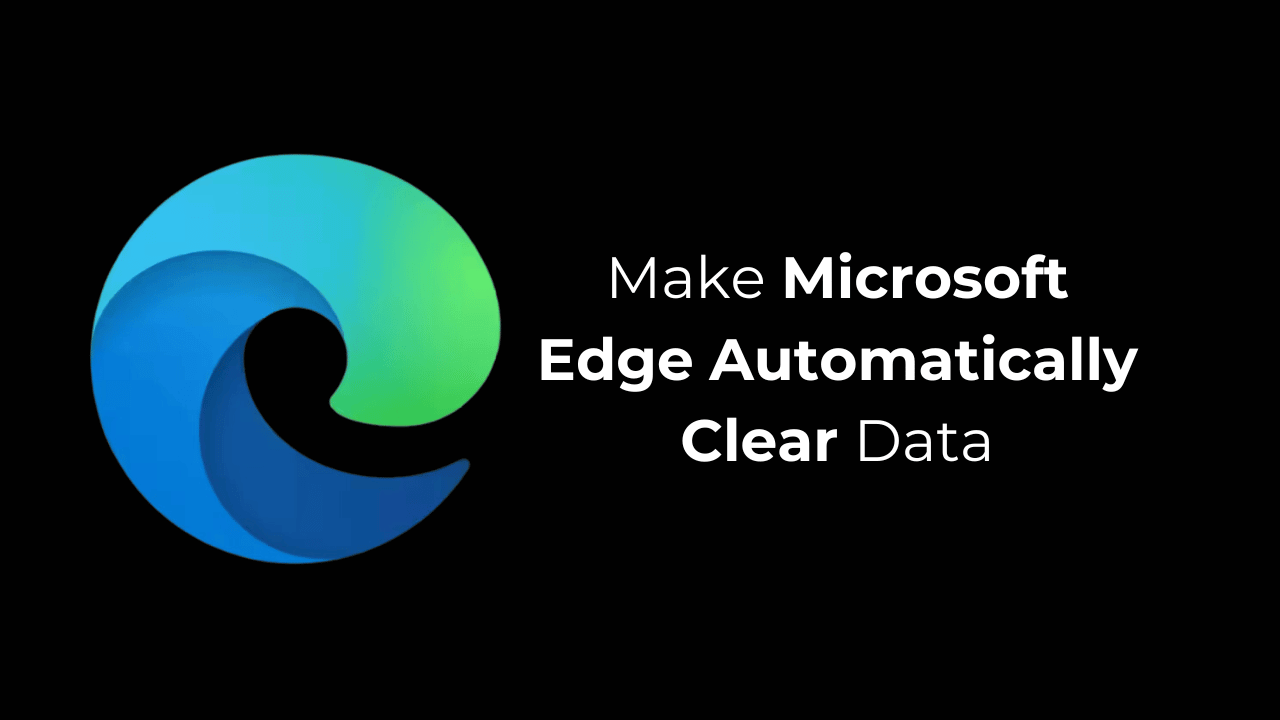Jak każda inna przeglądarka internetowa, Microsoft Edge przechowuje dane przeglądania, aby zapewnić lepsze wrażenia. Odwiedzając strony internetowe za pomocą Edge, zapisuje pliki cookie, przeglądanie historii, haseł i innych danych.
Jeśli jesteś świadomy prywatności, możesz ręcznie usunąć dane Microsoft Edge, ale co jeśli korzystasz z komputera publicznego lub udostępnionego i nie chcesz w ogóle zapisywać danych przeglądania?
Chociaż nie możesz zapobiec zapisywaniu danych przeglądania Microsoft Edge, chyba że korzystasz z trybu inryprivate, obejście zmniejsza kłopot z ręcznym usuwaniem przechowywanych danych.
W przeglądarce Microsoft Edge jest opcja, która automatycznie usuwa pliki cookie i inne przechowywane dane za każdym razem, gdy zamykasz przeglądarkę. Musisz wprowadzić kilka zmian w ustawieniach. Oto, co musisz zrobić.
1. Aby rozpocząć, uruchom Microsoft Edge przeglądarka na komputerze.
2. Po otwarciu przeglądarki kliknij trzy kropki w prawym górnym rogu i wybierz Ustawienia.
3. W ustawieniach przełącz się na Prywatność, wyszukiwanie i usługi.
4. Po prawej stronie przewiń w dół do Usunąć dane przeglądania sekcja.
5. Następnie kliknij Wybierz, co usunąć za każdym razem, gdy zamykasz przeglądarkę.
6. Przełącz elementy Chcesz oczyścić za każdym razem, gdy zamykasz przeglądarkę.
7. Jeśli nie chcesz, aby Microsoft Edge wyczyścił dane z określonej strony internetowej, kliknij Dodać przycisk i Dodaj adres URL strony internetowej.
Wybrane dane zostaną automatycznie wyczyszczone następnym razem, gdy zamkniesz przeglądarkę internetową.
Od czasu do czasu wyczyszczenie danych przeglądania jest świetnym sposobem na pozostanie prywatnym. Nawet jeśli nie chcesz, aby Microsoft Edge automatycznie wyczyścił dane przeglądarki, możesz ręcznie wyczyścić je z Trzy kropki (menu krawędzi) > Usuń dane przeglądania.
Ten przewodnik wyjaśnia, jak sprawić, by Microsoft Edge automatycznie wyczyścili zapisane dane. Daj nam znać, jeśli potrzebujesz więcej pomocy na ten temat w komentarzach. Ponadto, jeśli uznasz ten przewodnik za pomocny, nie zapomnij podzielić się nim ze znajomymi.